笔刷是绘制插画最重要的工具之一,sai软件中自带的笔刷有很多,但是有纹理的笔刷却比较少,如果经常需要用到纹理笔刷,建议自己制作一个。本期内容为大家分享sai怎么制作纹理材质笔刷?sai怎么添加纹理笔刷?以下是详细内容。
一、sai怎么制作纹理材质笔刷?
1、用ps软件打开图片素材
打开ps软件,点击菜单栏中的“文件”选项,在弹出的文件选项菜单中点击“新建”命令,创建一个“颜色模式”为灰度的文档。
接着点击菜单栏中的“文件”选项,在弹出的下拉框中点击“置入嵌入对象”选项,打开需要制作纹理笔刷的图片,如果导入后会变成灰色。

2、制作纹理笔刷教程
接着点击菜单栏中的“文件”选项,在弹出的下拉框中点击“存储为”命令,将文件保存到sai安装目录中的“brushtex”文件中,将文件保存的格式设为“BMP”,根据需求设置笔刷的名称,例如“树叶”。
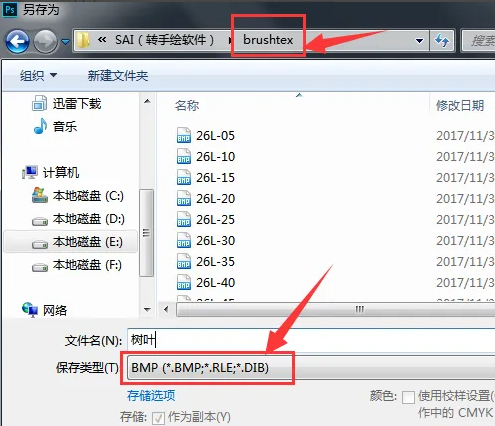
二、sai怎么添加纹理笔刷?
1、在“brushtex”文件夹中找到刚才保存的笔刷文件
根据上述步骤,我们在sai安装文件中找到“brushtex”文件夹,鼠标右击“brushtex.conf”文件,用记事本打开它,能在里面找到刚才保存的“树叶”文件。
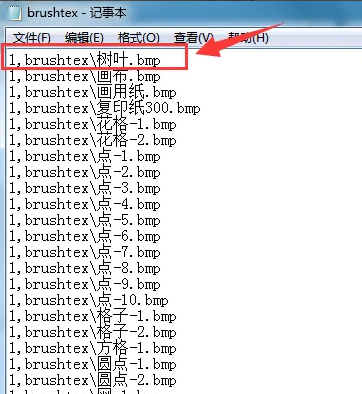
2、使用纹理笔刷
打开sai软件,按“Ctrl+N”快捷键,创建画布。在笔刷栏中任意选择一款笔刷,点击笔刷面板中的“材质”按钮,在弹出的下拉框中找到“树叶”选项。
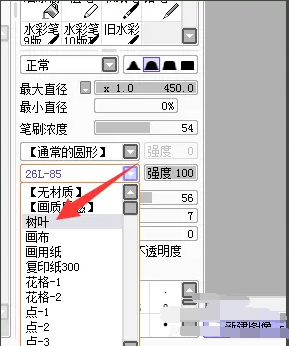
接着在画布中涂抹,就能得到刚才保存的树叶材质效果了。

以上就是小编分享的“sai怎么制作纹理材质笔刷?sai怎么添加纹理笔刷?”相关内容。希望以上内容能对您有所帮助,小伙伴们我们下期再见哦~

